У соціальній мережі ВКонтакте на сторінці кожного користувача або спільноти крім основної фотографії і в другому випадку обкладинки є мініатюра, яка відображається поруч з ім'ям користувача в більшості розділів сайту. Подібний елемент, як правило, встановлюється вручну або автоматично при кожному оновленні аватарки профілю, але також цілком може бути змінений окремо. Сьогодні ми розглянемо подібну процедуру на прикладі повідомлення і персональної сторінки.
Зміна мініатюри ВК
На сьогоднішній день зробити зазначену процедуру, як у випадку з профілем, так і спільнотою, можна виключно в повній версії сайту, яку ми далі і будемо використовувати. При цьому якщо ви не маєте доступу до ПК, але активно користуєтеся смартфоном, можна виконати рекомендації через мобільний браузер, активувавши режим «Повна версія сайту» у налаштуваннях.
Варіант 1: Особиста сторінка
Зміна мініатюри на персональній сторінці ВКонтакте є однією з найпростіших процедур, що вимагають мінімального кількість дій. Додатково до цього, як ми вже згадували раніше, можна зробити відновлення фото з іншої нашої інструкції, помінявши також і маленьку копію зображення.
Читайте також: Як змінити фотографію профілю ВК
- Через основне меню сайту відкрийте розділ "Моя сторінка" і наведіть курсор миші на фотографію профілю. Після цього з автоматично меню, необхідно вибрати пункт «Змінити мініатюру».
- За допомогою інструменту масштабування виберіть фіксовану квадратну область майбутньої мініатюри, в разі потреби відразу ознайомившись з прикладами в правій частині вікна. Для завершення натисніть кнопку "Зберегти зміни".
- Побачити зміни всіх версій мініатюри ви зможете після закриття вікна в блоці "Що у вас нового". На цьому ж процедура закінчується.
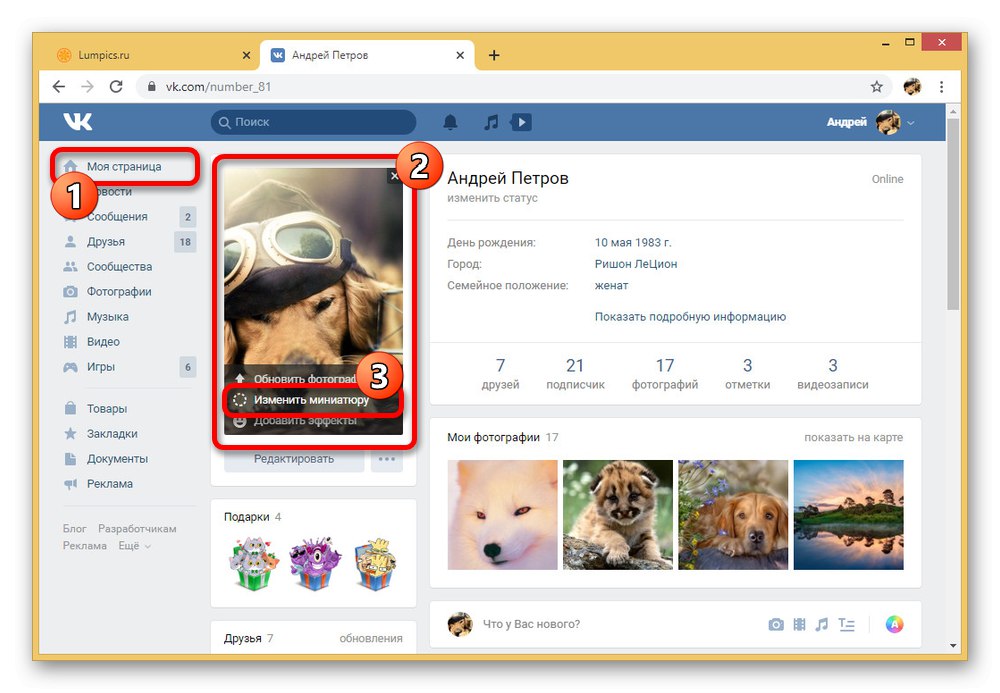
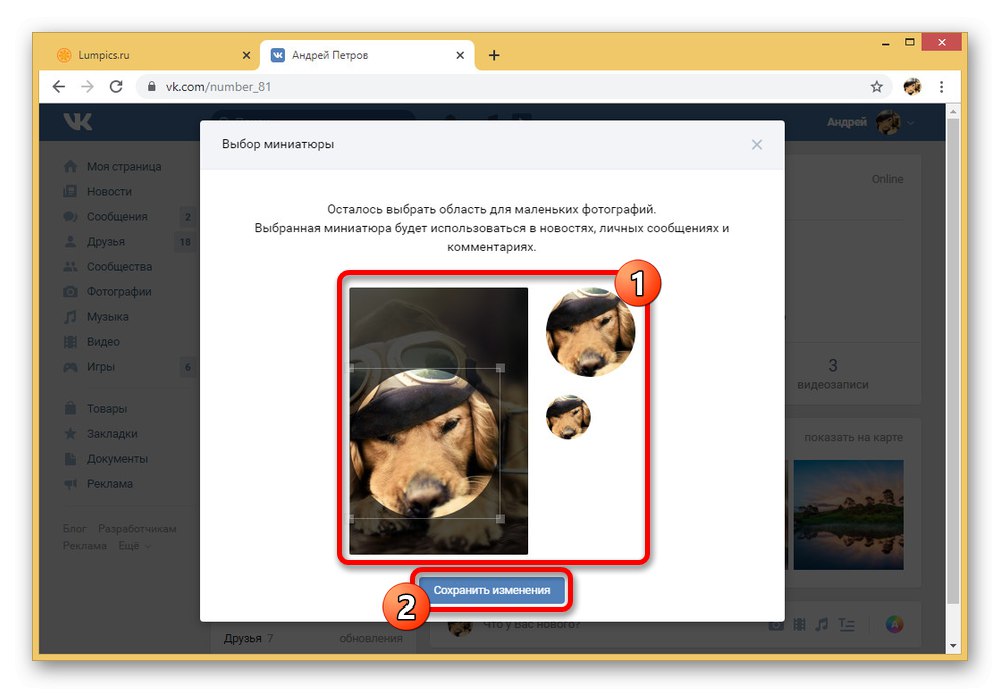
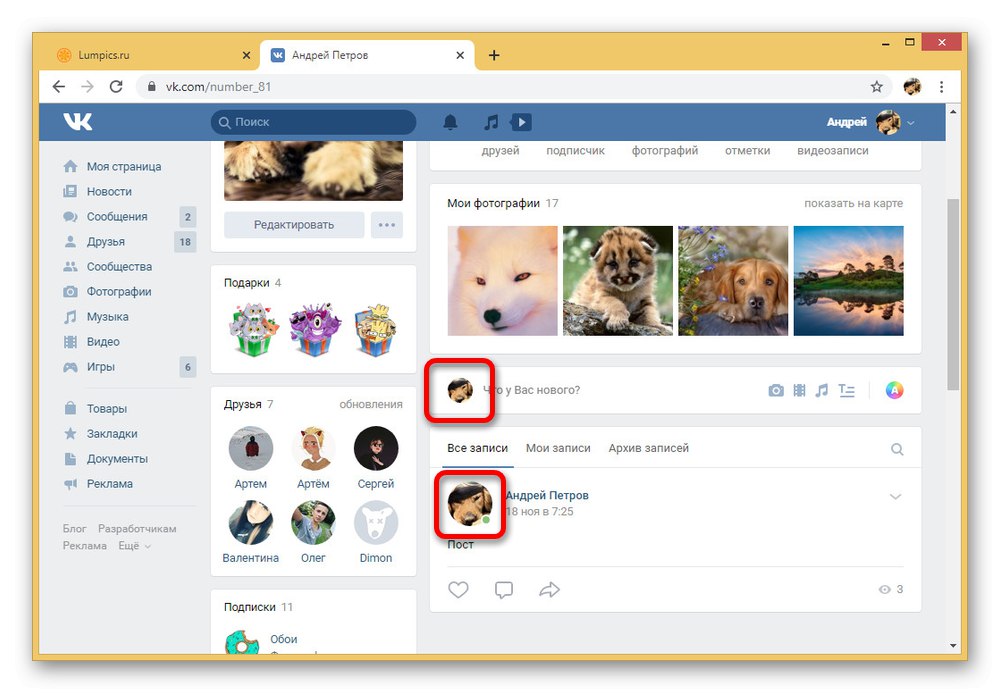
Зверніть увагу, що незалежно від первісної фотографії вибрати мініатюру можна тільки з тієї області, яка була вказана при установці аватарки. Якщо вас не влаштовує подібне обмеження, так чи інакше доведеться оновити фото профілю.
Варіант 2: Спільнота
Головне і єдина відмінність поновлення мініатюри в співтоваристві від персональної сторінки полягає в дещо іншому розташуванні потрібного меню. При цьому сам інтерфейс редагування, так само як і згадані вище обмеження на вибір області зображення, повністю ідентичні першим способом. Більш того, ви можете заново завантажити картинку і попутно вибрати нове превью.
Читайте також: Правильне оформлення спільноти ВК
- Перейдіть на стартову сторінку групи і наведіть курсор миші на аватарку в лівому верхньому кутку поряд з назвою. З даного списку нас цікавить пункт «Змінити мініатюру».
- Якщо в групі відсутня обкладинка, вступити потрібно аналогічним зі сторінкою чином, навівши курсор миші на аватарку і вибравши пункт «Змінити мініатюру».
- В результаті ви опинитеся в вікні редагування мініатюри з можливістю вибрати практично довільне за розміром, але строго квадратне превью. Для завершення і поновлення буде досить натиснути кнопку «Зберегти» внизу сторінки.
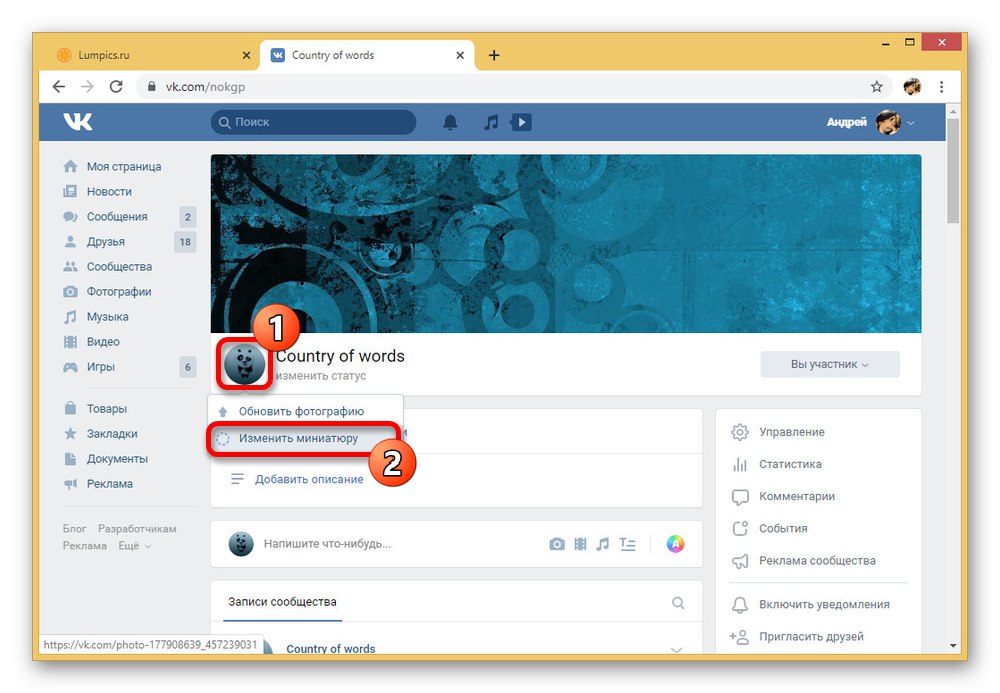
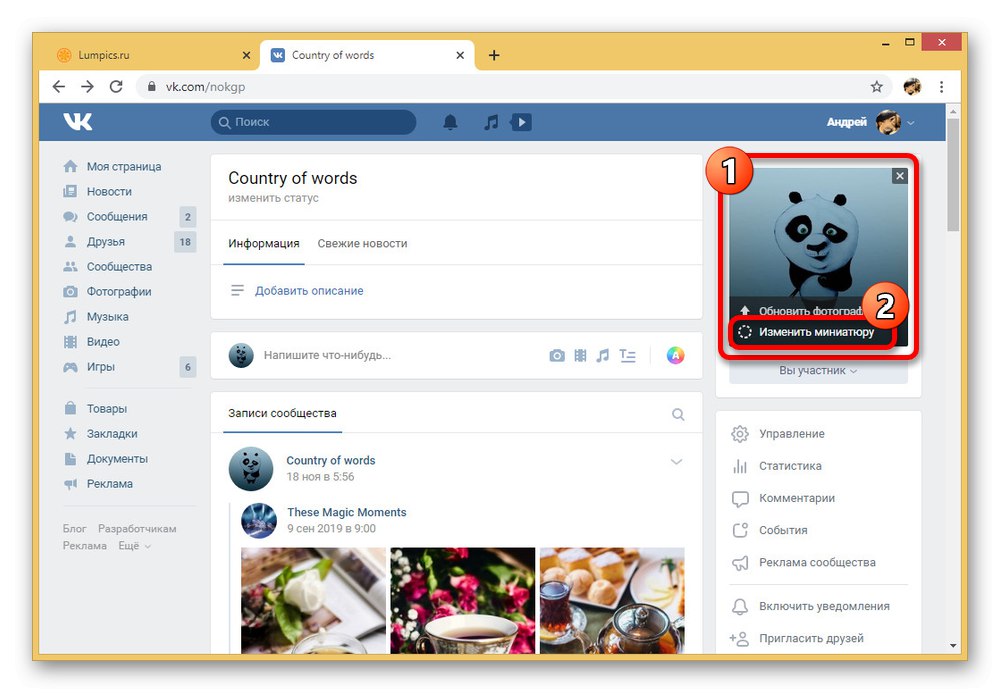
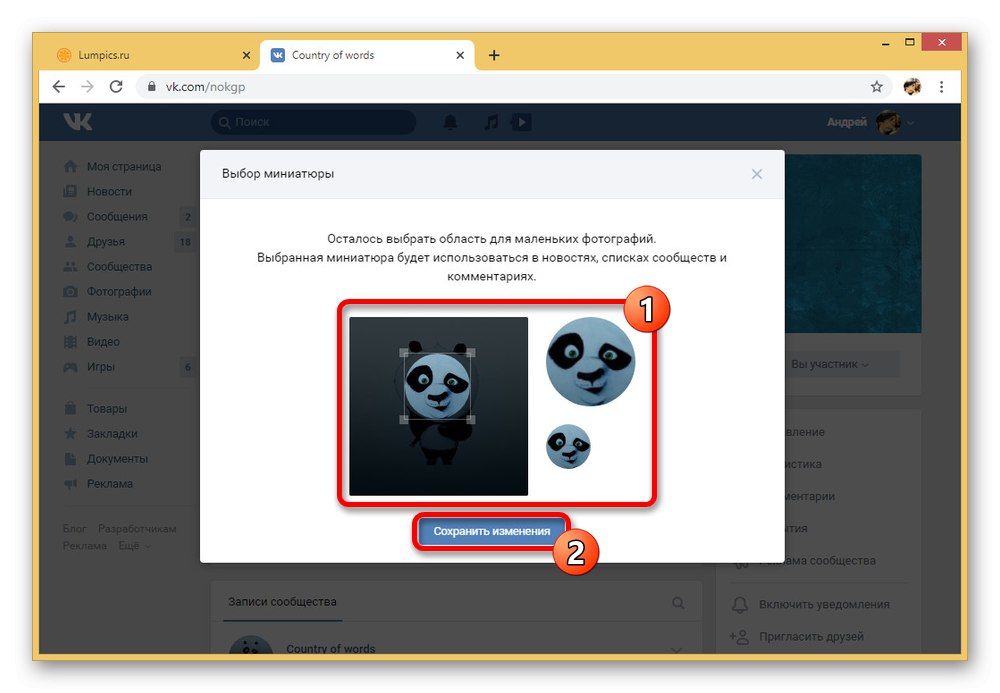
Так як в якості мініатюри застосовується область виключно на основі аватарки, це може бути незручно при наявності обкладинки. Щоб використовувати для вибору превью саме цю картинку, можна лише замінити фотографію.
Інші версії ВКонтакте та, зокрема, мобільний додаток, постійно розвиваються, поступово наздоганяючи веб-сайт в плані функціональності. У зв'язку з цим цілком можливо, що через деякий час і там з'являться способи зміни мініатюри без використання браузера.